Teneur
Commencez avec AnyRec Video Converter
Ce n'est pas grave si c'est la première fois que vous utilisez un convertisseur vidéo. Suivez simplement ce didacticiel pour explorer toutes les fonctionnalités intéressantes avec AnyRec Video Converter.
Téléchargement et installation
Vous pouvez visiter la page officielle pour télécharger Convertisseur vidéo logiciel d'AnyRec. Cliquez sur Téléchargement gratuit pour commencer avec l'essai gratuit. Ou vous pouvez télécharger AnyRec Video Converter avec les boutons suivants.
Après le téléchargement, double-cliquez sur le progiciel. Suivez les instructions à l'écran pour installer le programme étape par étape. Au fait, vous pouvez définir la langue sur l'anglais, l'allemand, l'espagnol, le japonais, le français, l'arabe, le turc, le néerlandais, etc. lors de l'installation. Ou vous pouvez le changer de Langue sous-menu en haut Menu liste.
Enregistrement
Une fois l'installation du logiciel terminée, vous obtenez une fenêtre contextuelle. Ici, vous pouvez connaître toutes les différences entre la version d'essai gratuite et la version enregistrée. La première fois que vous utilisez AnyRec Video Converter, vous pouvez cliquer sur X dans le coin supérieur droit ou Essai gratuit dans le coin inférieur gauche. La version d'essai gratuite est toujours disponible.
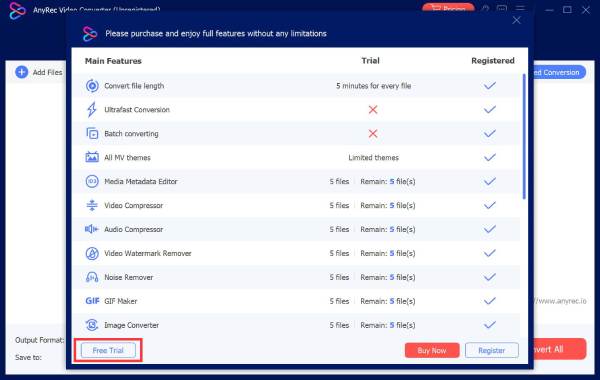
Si AnyRec Video Converter est bon à utiliser, vous pouvez cliquer sur le Acheter maintenant ou S'inscrire bouton dans le coin inférieur droit.
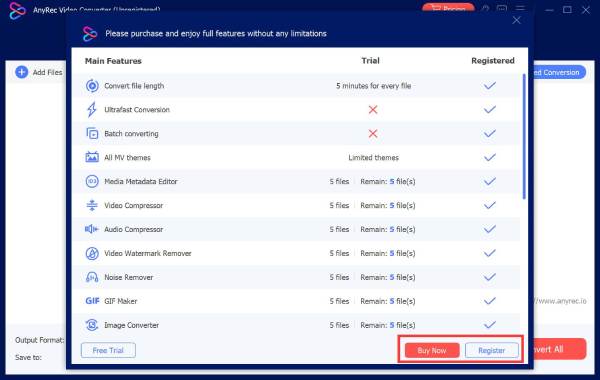
Remplissez l'adresse e-mail que vous avez utilisée lors de l'achat du logiciel. Entrez ensuite le code d'enregistrement que vous avez reçu. Cliquez sur Activer pour accéder à toutes les fonctions.
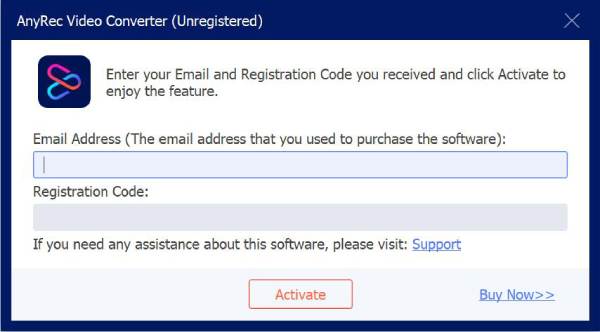
Préférences et paramètres
Clique le Menu avec l'icône à trois lignes dans le coin supérieur droit de la fenêtre AnyRec Video Converter. Choisir Préférence de sa liste déroulante.
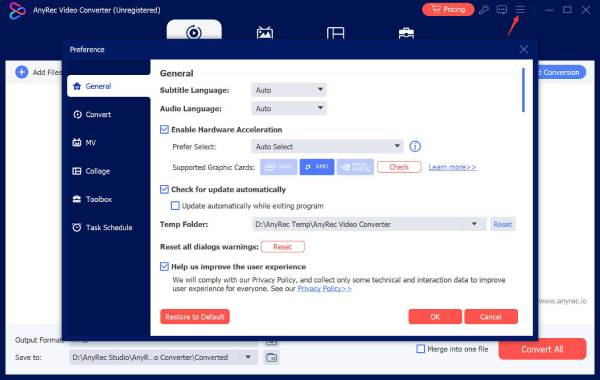
Vous serez dans le Général section par défaut. Ici, vous pouvez définir des paramètres personnalisés Langue des sous-titres et Langue audio. De plus, vous pouvez vous rendre sur Convertir, Éventreur, MV, Collage, Boîte à outils, et Calendrier des tâches pour faire d'autres changements. Cliquez d'accord pour confirmer et quitter la fenêtre.
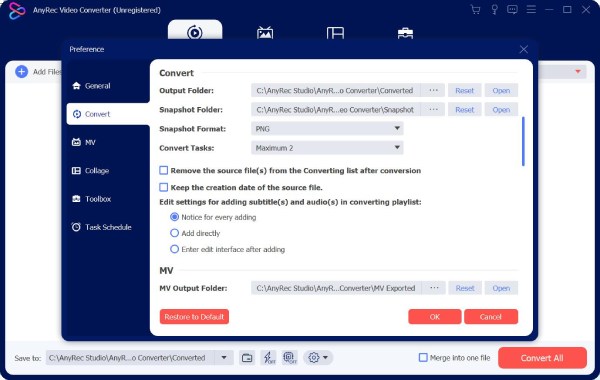
Besoin d'aide?
N'hésitez pas à nous contacter si vous avez des questions sur Video Converter.
Nous contacter
